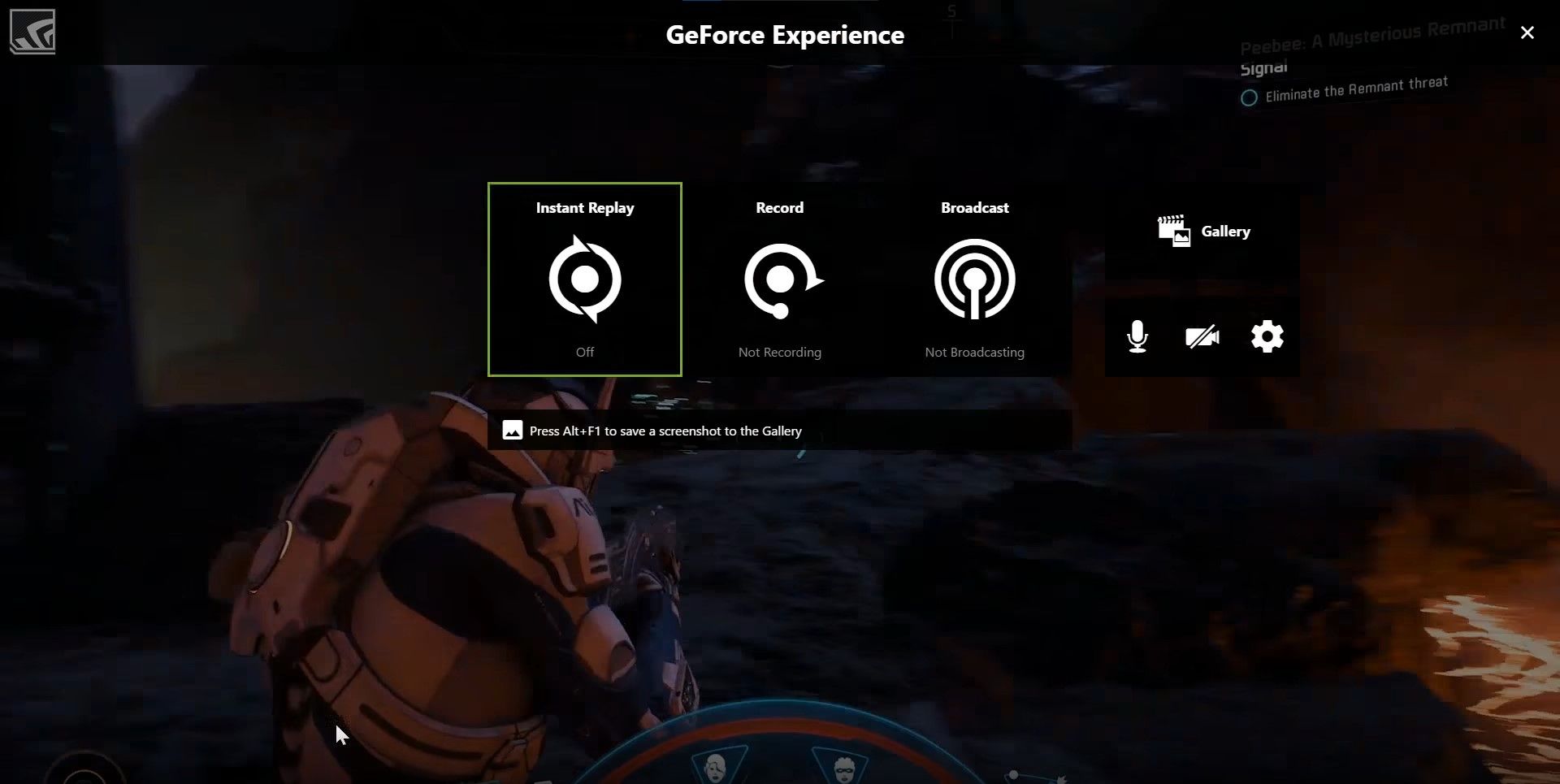É impossível prever quando os momentos mais memoráveis acontecerão. Para garantir que você não perca nenhuma dessas jogadas espetaculares, existem aplicativos projetados para capturá-las com eficiência. Neste artigo, vamos explorar as principais opções de aplicativos para gravar momentos marcantes em jogos no Windows. Cada aplicativo oferece características distintas, desde interfaces intuitivas até funcionalidades avançadas, permitindo que você escolha a ferramenta ideal para suas necessidades. Acompanhe nossa análise e descubra qual aplicativo se tornará seu aliado na captura dos melhores clipes!
1. Outplayed
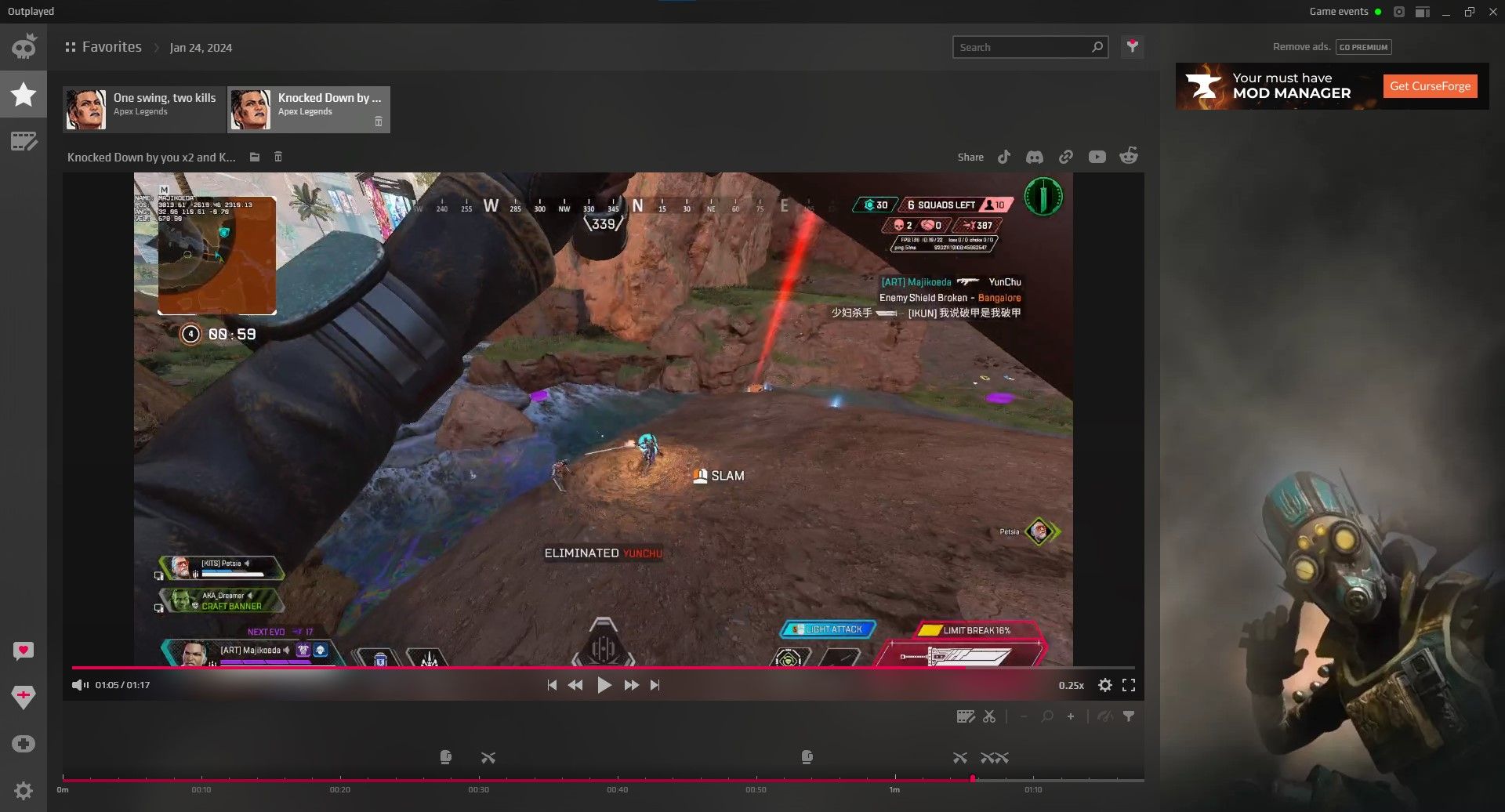
O Outplayed é minha escolha pessoal por conta da sua simplicidade e do recurso “configure e esqueça”. É um dos poucos softwares que gravam automaticamente suas partidas, e o faz de forma muito eficaz.
Ele oferece suporte a uma vasta gama de jogos, desde MOBAs e FPS até jogos single-player. No entanto, a captura automática está disponível apenas para os jogos mais populares. Se o jogo for menos conhecido, o Outplayed perguntará se você deseja capturá-lo totalmente, manualmente ou não capturá-lo. Essa notificação pode ser inconveniente, mas pode ser modificada nas configurações.
O gerenciamento de mídia também é excelente, com a possibilidade de exclusão automática dos clipes mais antigos e a definição de um limite de armazenamento, evitando a exclusão de clipes favoritos. Muitas vezes, revisito clipes antigos dentro do próprio aplicativo, pois o reprodutor de vídeo é fácil de usar, além de oferecer opções de câmera lenta e zoom na linha do tempo para selecionar o quadro desejado; muito útil para comprovar aquele tiro perfeito, mesmo que o jogo tenha apresentado alguma falha.
2. OBS Studio Replay Buffer
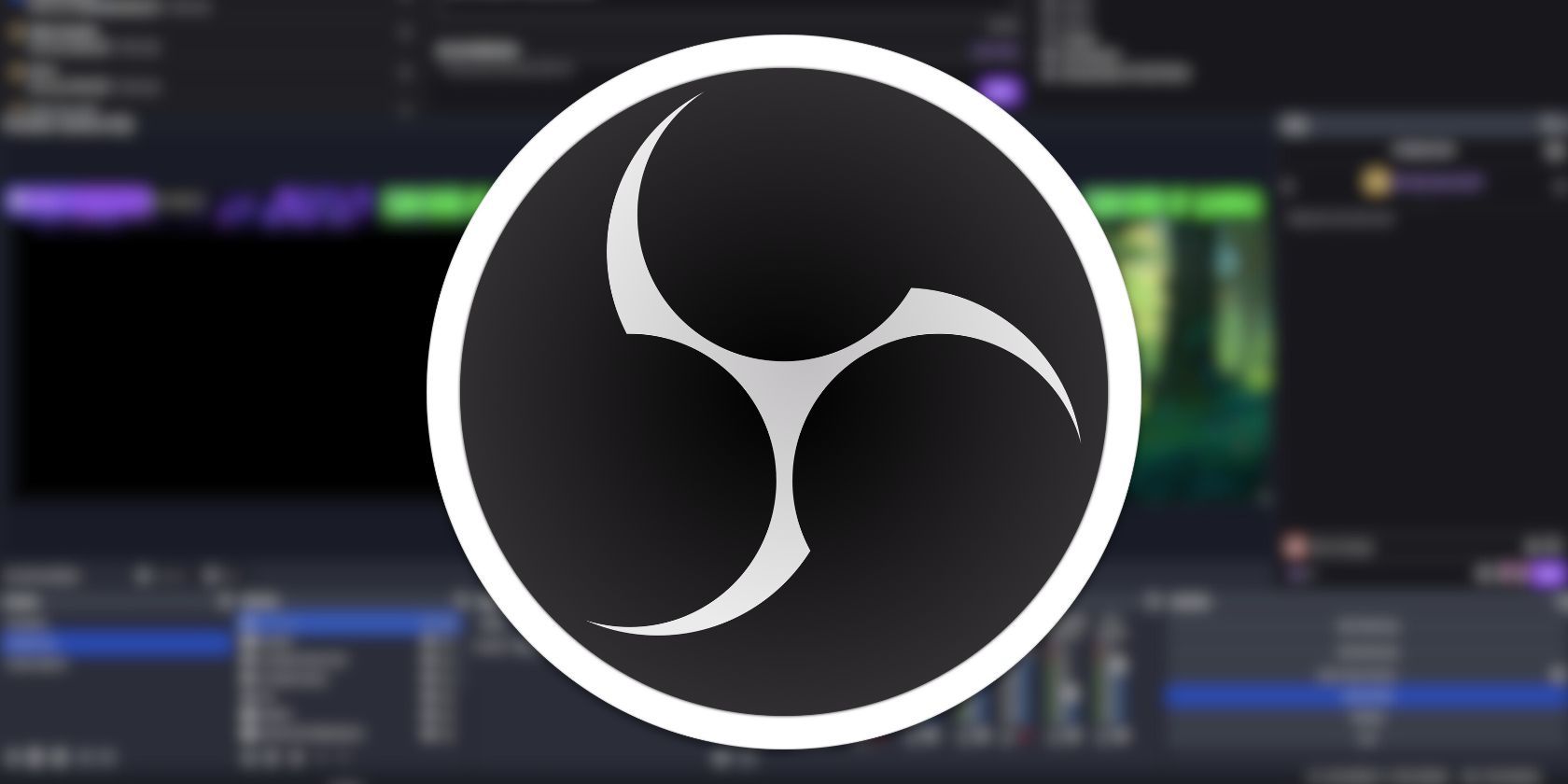 Imagem cedida por: OBS Studio
Imagem cedida por: OBS Studio
O OBS Studio é um dos softwares de transmissão mais poderosos, mas além de transmissões ao vivo, ele também pode capturar seus melhores momentos. O recurso de destaque do OBS é o “Replay Buffer”, que cumpre o que promete.
Você precisará ativá-lo em Configurações > Saída e selecionar o Modo de Saída como Avançado. Uma guia “Replay Buffer” aparecerá; marque a caixa para ativá-lo. Na tela principal do OBS, um novo botão chamado “Iniciar Replay Buffer” surgirá. Ele criará um buffer de memória, gravando os últimos segundos que você definir.
Usar o OBS para capturar destaques oferece muitas opções que o software disponibiliza. Uma sugestão é usar uma câmera para capturar suas mãos ou rosto, registrando seus movimentos e reações.
Você também pode experimentar diferentes resoluções personalizadas, adicionar sobreposições e até mesmo exibir sobreposições de entrada para visualizar os comandos que você executa em momentos específicos.
3. Nvidia Instant Replay
Apesar de o Nvidia Instant Replay ser exclusivo para usuários de placas de vídeo Nvidia, ele é uma excelente escolha. A Nvidia lidera o mercado de jogos, então é provável que você tenha uma placa gráfica compatível com o Instant Replay.
Usei o Nvidia Instant Replay desde 2016 antes de migrar para o Outplayed em 2021. Na época, usava uma GTX 960 e um dos destaques era o baixo uso de recursos do sistema. Consegui jogar PUBG em seu lançamento com taxas de quadros aceitáveis e ainda capturando imagens de qualidade.
A Nvidia oferece a opção de captura automática de destaques, mas o suporte é limitado devido à forma como a funcionalidade é gerenciada. O mais eficiente para capturar destaques é fazê-lo manualmente com o Instant Replay. Se você atribuir um atalho de teclado de fácil acesso, poderá gravar rapidamente até 20 minutos de jogo.
Você também pode alterar facilmente a taxa de bits, taxa de quadros e resolução de captura na sobreposição, ao contrário de outros aplicativos da lista, onde essas opções não são tão acessíveis. É ótimo para testar rapidamente a qualidade máxima de gravação do seu PC sem sair do jogo.
4. Xbox Game Bar
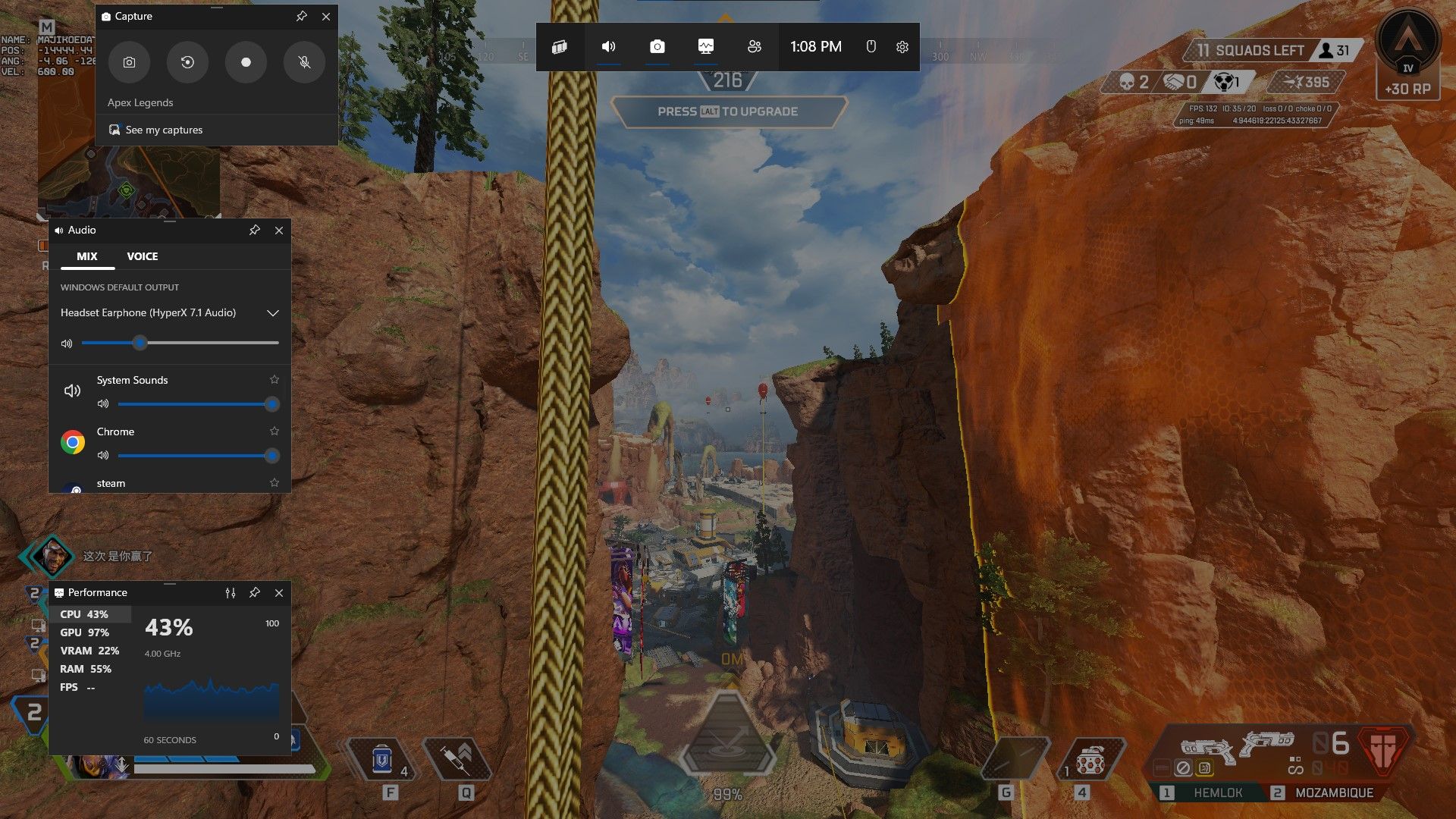
O Xbox Game Bar provavelmente já está instalado no seu PC, pois ele vem com o Windows e está ativado por padrão. Você pode até já tê-lo aberto sem querer. Pressione Win + G no teclado para abri-lo, mas, se não aparecer, você precisará ativá-lo em Configurações > Jogos > Game Bar. Para gravar os últimos 30 segundos, pressione Win + Alt + G.
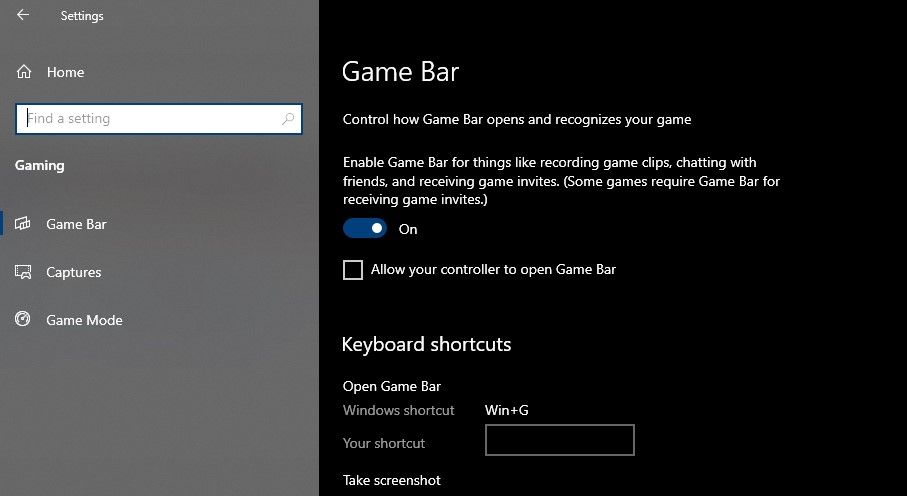
O Xbox Game Bar era conhecido por ser inconveniente, mas após feedback da comunidade e melhorias, ele se tornou um software razoavelmente útil. Costumo usar o Outplayed e o Instant Replay ao mesmo tempo, mas às vezes o Instant Replay interfere com outros aplicativos e é desativado aleatoriamente.
Felizmente, o Xbox Game Bar está quase sempre funcionando, permitindo que eu o utilize como alternativa para gravar algo que não foi registrado automaticamente pelo Outplayed e o Instant Replay não funcionou. Apesar do Xbox Game Bar não oferecer muita flexibilidade em softwares de captura de destaques, ele ainda oferece opções úteis e é muito confiável.
Conclusão: Capturar momentos épicos durante os jogos é fundamental para todos os gamers. Aplicativos como Outplayed, OBS Studio, Nvidia Instant Replay e Xbox Game Bar oferecem opções únicas para garantir que suas melhores jogadas sejam registradas com facilidade. Ao selecionar o software que melhor atende às suas necessidades, você estará sempre pronto para gravar e compartilhar suas experiências de jogo. Experimente cada um e descubra qual deles funciona melhor para você!